
Manual del Usuario
DrivePro 520
Grabadora de Vídeo
para Automóviles
(Versión 2.2)
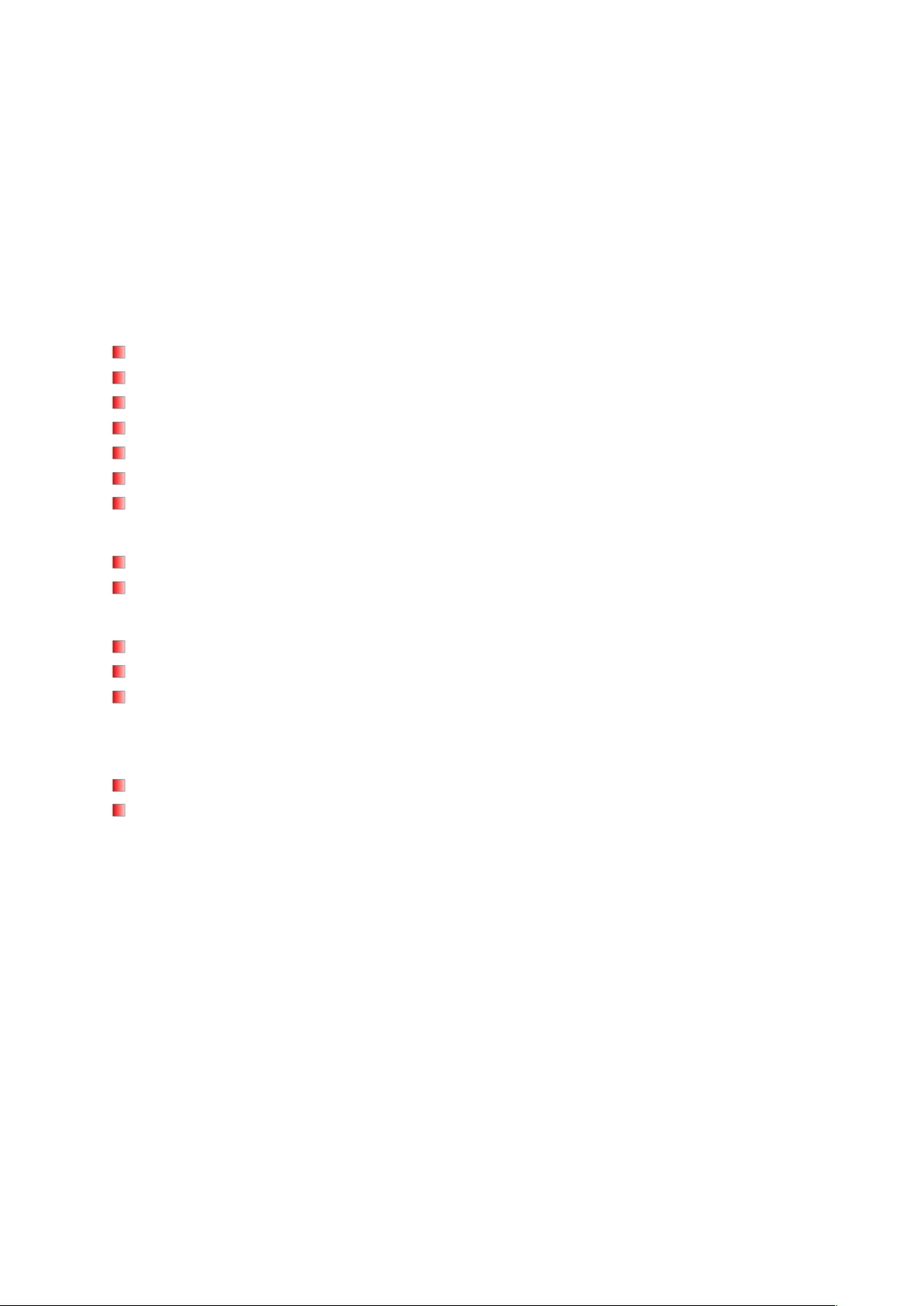
El Índice de Contenidos
1. Introducción︱............................................................................................................................. 3
2. Características︱
.........................................................................................................................
3
3. Contenidos en el Paquete︱
.....................................................................................................
4
4. Requisitos del Sistema︱..........................................................................................................5
5. Precauciones de Seguridad︱
.................................................................................................
6
6. Para Empezar︱
...........................................................................................................................
7
Insertar una tarjeta de memoria microSD.......................................................................................... 8
Colocar el DrivePro
..................................................................................................................................
9
Conectar la fuente de alimentación.............................................................................................10
Pantalla de Grabación........................................................................................................................... 11
Botones de Función
...............................................................................................................................
11
Indicador LED- Tabla de Referencia..................................................................................................12
Ajustar la fecha, hora y zona horaria
................................................................................................
12
7. Grabación de Vídeos︱............................................................................................................13
Grabación de Emergencia....................................................................................................................13
Bateria Baja
..............................................................................................................................................
14
8. Reproducción de Vídeos, Navegación de Fotos︱.......................................................... 15
Reproducción de Vídeos/Navegación de Fotos ...........................................................................15
Borrar Vídeos/Fotos
...............................................................................................................................
16
Protección de Vídeos............................................................................................................................ 16
9. Ajustes︱
.....................................................................................................................................
18
10. Usando el DrivePro App︱......................................................................................................22
Descargar y Instalar el App................................................................................................................. 22
Connectar al DrivePro
...........................................................................................................................
22
11. Software DrivePro Toolbox™︱............................................................................................ 23
12. Transferencia de archivos a la Computadora︱............................................................... 24
13. Detección de Problemas y Desarrollo de Soluciones︱
................................................
27
14. Especificaciónes︱................................................................................................................... 28
15. Reciclaje y Protección Ambiental︱.................................................................................... 30
16. Declaración de la Comisión Federal de Comunicaciones (FCC)︱
.............................
31
17. Garantía Limitada de Dos Años︱........................................................................................ 32
18. Declaración GNU Licencia Pública General (GPL)︱...................................................... 33
19. Contrato de Licencia del Usuario Final (EULA)︱
............................................................
33
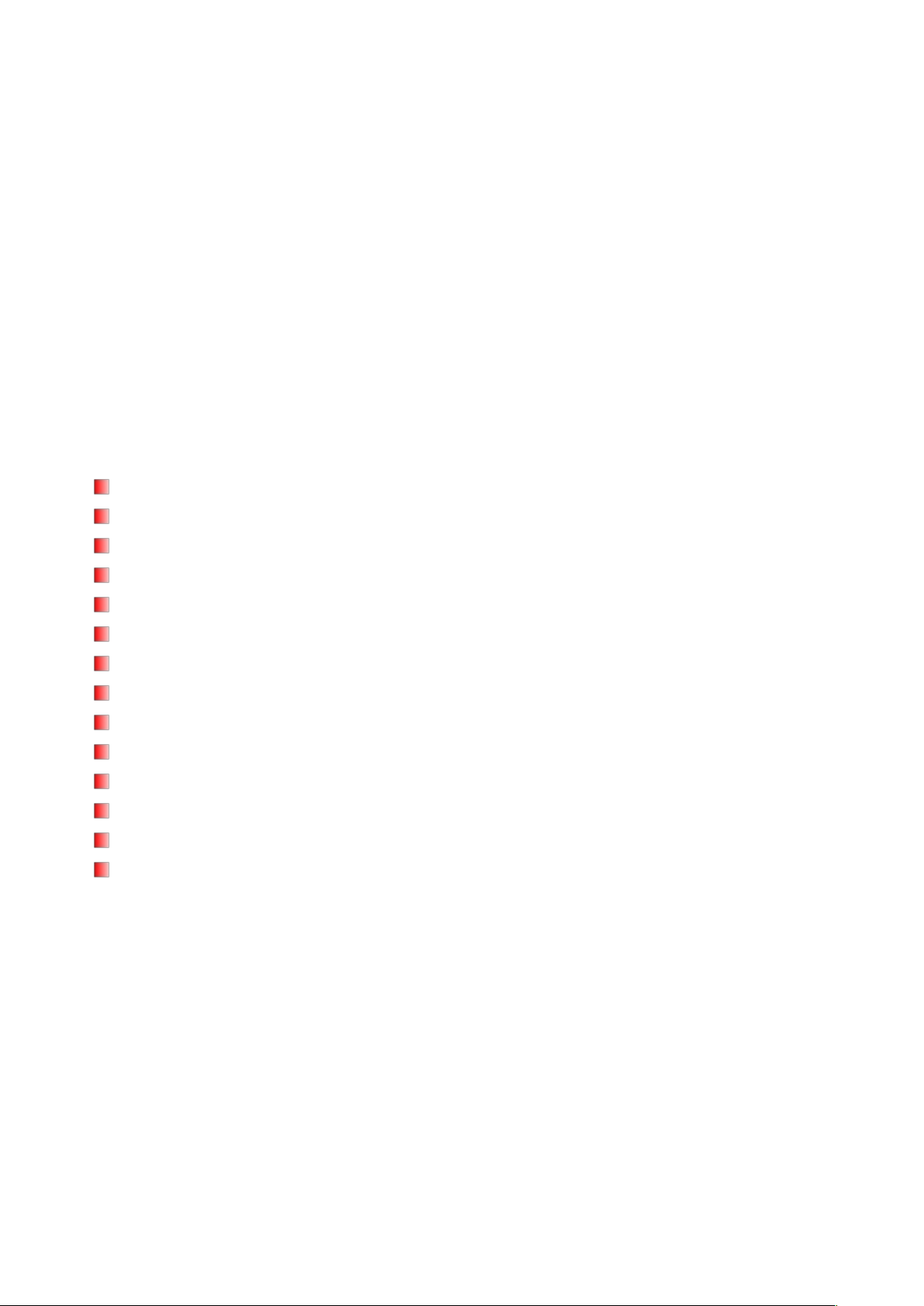
3
1. Introducción︱
La camera para automóviles DrivePro 520 de Transcend, es una grabadora de video de doble lente que
está específicamente diseñada para capturar videos en tiempo real y fotos de eventos que ocurren fuera y
dentro de su vehículo. Montado en el parabrisas de su vehículo, el lente frontal del DrivePro 520 utiliza un
ángulo de visión de 130° y puede grabar videos de registros transparentes en HD 1080p (30 FPS). Con su
gran abertura de F/1.8 todos los detalles importantes de su viaje pueden ser registrados y su lente trasero
también cuenta con un lente de ángulo rotativo de 110° y apertura de F/2.8 para vídeos en resolución de
720p (30 FPS). El integrado lente trasero con LEDs infrarrojos se enciende automáticamente en
condiciones de poca luz, para permitirle grabar durante la noche. El receptor GPS incorporado en el
DrivePro 520, puede registrar coordenadas GPS, fecha y hora en las imágenes grabadas. Durante un
incidente, las coordenadas GPS pueden ayudarle a localizar su ubicación exacta con el fin de contactar los
servicios de emergencia, policía o compañía de seguros. Además, los archivos de vídeo grabados en el
modo de grabación de emergencia Sensor G están protegidos de ser regrabados. El Wi-Fi incorporado,
batería y la función de capturar fotos instantáneas, también aseguran una óptima experiencia al usuario.
2. Características︱
Video detallado en HD de 1080P y grabación en 720p de resolución con 30fps
Lentes frontal y trasero para grabar lo que sucede fuera y dentro de su vehículo
Lente trasero con LEDs infrarrojos para visión nocturna clara y en condiciones de poca luz
Receptores GPS integrados para localizar su posición
Función incorporada de Wi-Fi para conectar el DrivePro a su dispositivo móvil
Pantalla brillante LCD de 2.4 pulgadas a todo color
Lente con ángulo ancho de visión de 130 pulgadas
Tarjeta de memoria microSD de 32GB de Transcend incluida
Cámara incorporada de doble lente para capturar imágenes en tiempo real durante la grabación
USB 2.0 para fácil conectividad y transferencia de archivos rápida
Graba videos en formato .MP4 con altas tasas de video de 15Mbps
Bocina y micrófono
Batería Li-Polymer incorporada
Soporta 13 Idiomas

4
3. Contenidos en el Paquete︱
El paquete de la grabadora de video DrivePro 520 incluye los siguientes artículos:
Grabadora de Video para Vehículo DrivePro
Montaje con Adhesivo o Copa de Succión
Adaptador para Automóvil
Tarjeta de Memoria de 32GB
Guía de Inicio Rápido
Tarjeta de Garantía
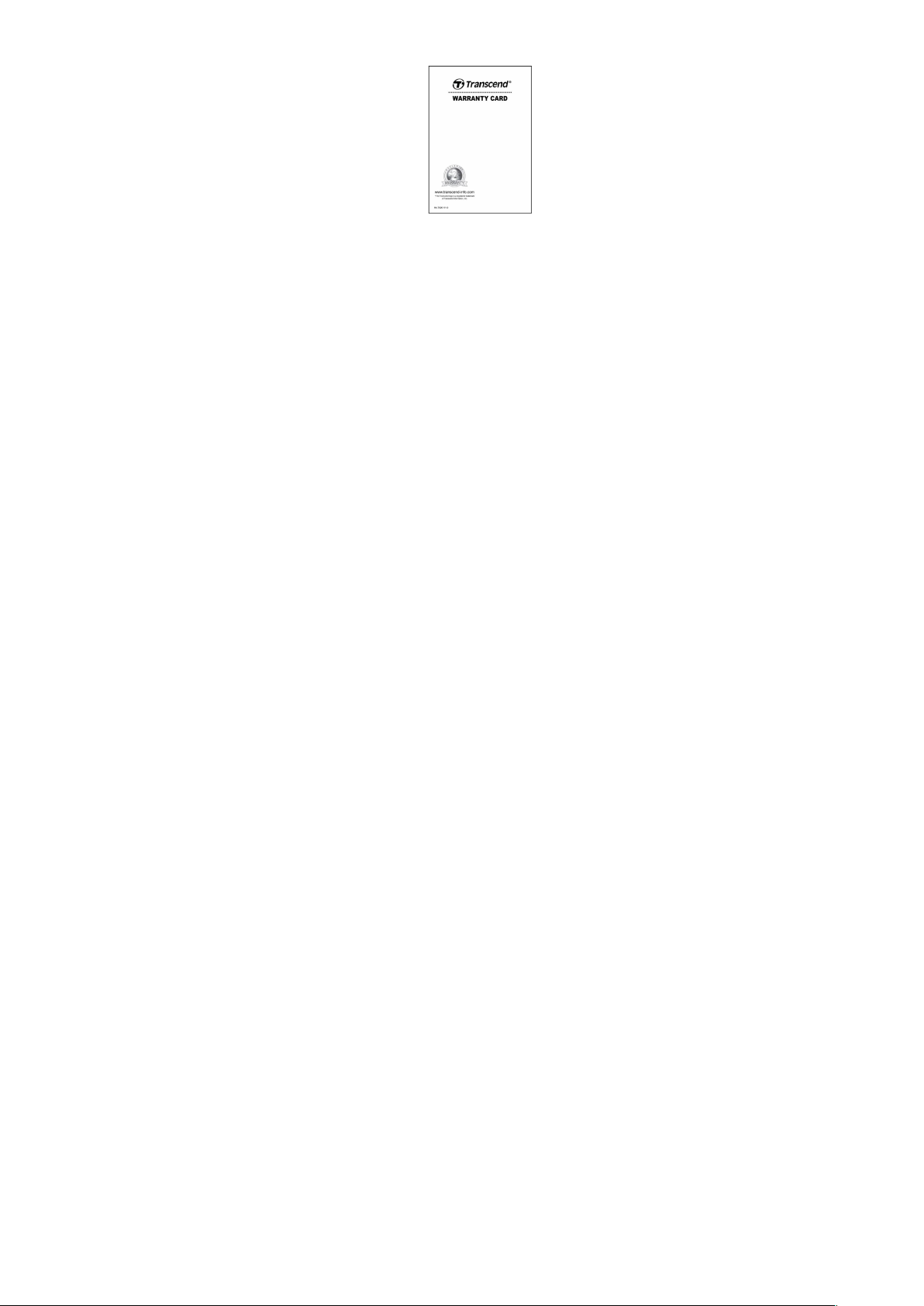
5
4. Requisitos del Sistema︱
Requisitos del sistema para conectar el DrivePro a una computadora de escritorio o computadora portátil
con un puerto USB:
Windows
®
7
Windows
®
8
Windows
®
8.1
Windows
®
10
Mac
®
OS X 10.8.2 o posterior
Linux
®
Kernel 2.6.38 o posterior
Requisitos del Sistema para usarlo con el Sistema DrivePro Toolbox:
Windows
®
7
Windows
®
8
Windows
®
8.1
Windows
®
10
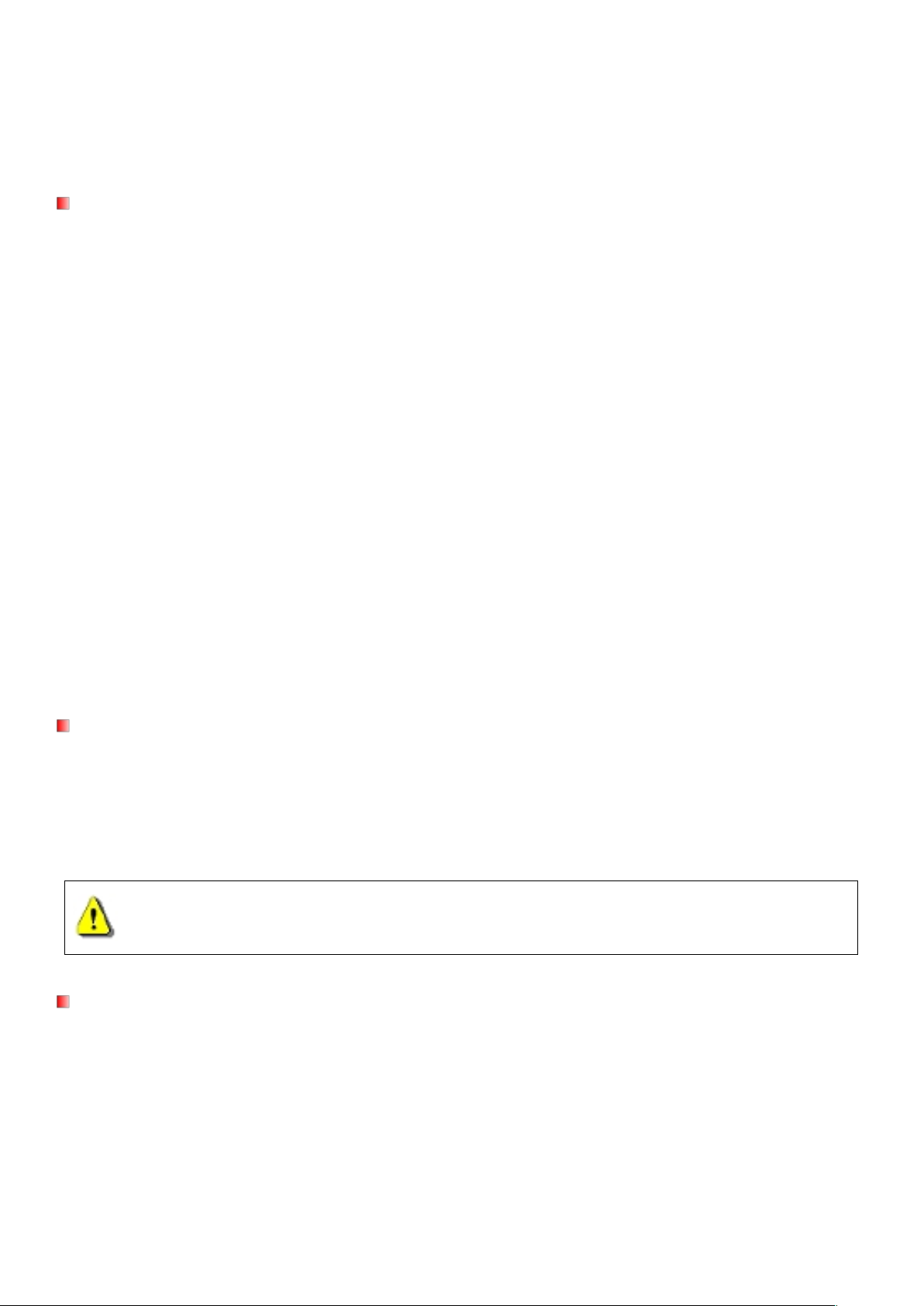
6
5. Precauciones de Seguridad︱
¡Estas restricciones de uso y seguridad son importantes! Por favor sígalas con cuidado para garantizar su
propia seguridad personal y ayudar a proteger su DrivePro de posibles daños.
Uso General
Solo para uso en vehículos.
Para su seguridad, no utilice el DrivePro, o el DrivePro App cuando se conduce.
Evite colocar el DrivePro en ambientes extremos de temperatura.
Evite salpicaduras de agua u otros líquidos en el DrivePro y sus accesorios.
No utilice el DrivePro en fuertes campos magnéticos o vibraciones excesivas.
Utilice únicamente el adaptador para vehículos proporcionado por Transcend. Otros adaptadores
pueden que no sean compatibles con el DrivePro.
Los enchufes de algunos tipos de vehículos todavía suministrarán energía después de que el
motor del automóvil sea apagado. Si su automóvil es de este tipo, por favor desenchufe su
videograbadora DrivePro 520 del enchufe para evitar el consumo de energía innecesario y errores
inesperados.
El sistema GPS está sujeto a cambios que podrían afectar su precisión y rendimiento. Transcend
no garantiza la exactitud de los datos de GPS, y no debe influir en su juicio personal mientras se
conduce en la carretera.
Señales de GPS no pueden penetrar edificios y filmes metálicas teñidas. La exactitud de los datos
GPS depende de los alrededores incluyendo el tiempo y el lugar a donde se está siendo utilizado
(por ejemplo edificios altos, túneles, metros y bosques).
Ubicación de Montaje
Nunca coloque el DrivePro donde se obstruya la vista o despliegue de las bolsas de aire del
conductor.
Monte el DrivePro dentro de la gama de los parabrisas (a dentro de su automóvil) para garantizar
una visibilidad clara durante una lluvia.
ADVERTENCIA: Retire con cuidado el DrivePro si está instalado en una ventana teñida para
evitar daños al filme.
Copia de seguridad de Datos
Transcend no asume ninguna responsabilidad por daños o pérdida de datos durante la
operación. Nosotros recomendamos que usted regularmente respalde sus datos en la tarjeta de
memoria, en una computadora o cualquier otro medio de almacenamiento.
Para asegurar la transferencia del USB 2.0 de su DrivePro a una computadora, por favor,
compruebe si el equipo tiene instalado los controladores de USB correctos. Si no está seguro de
cómo comprobar esto, consulte el manual del usuario de la computadora o tarjeta madre, para
información sobre el controlador USB.
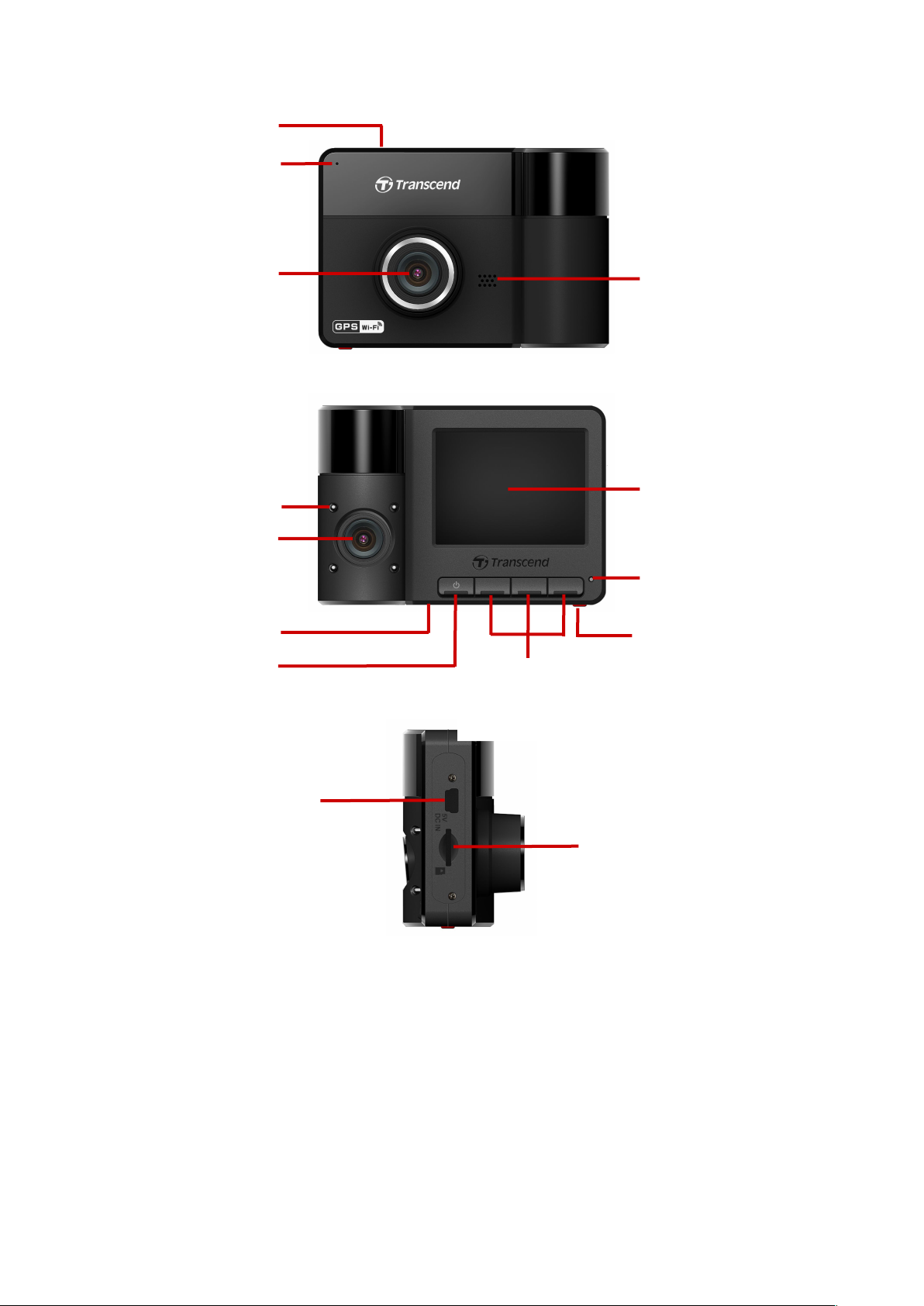
7
6. Para Empezar︱
Lente
Frontal
Bocina
Incorporada
Lente Trasero
Rotativo
Botón de Reinicio
Botón para iniciar
el dispositivo
Botones de
Función
Botón de
Emergencia
Indicador de
Grabación
Puerto para
mini USB
Puerto para
microSD
Pantalla LCD de
2.4”
Soporte Incorporado
LED Infrarrojo
Micrófono
Incorporado
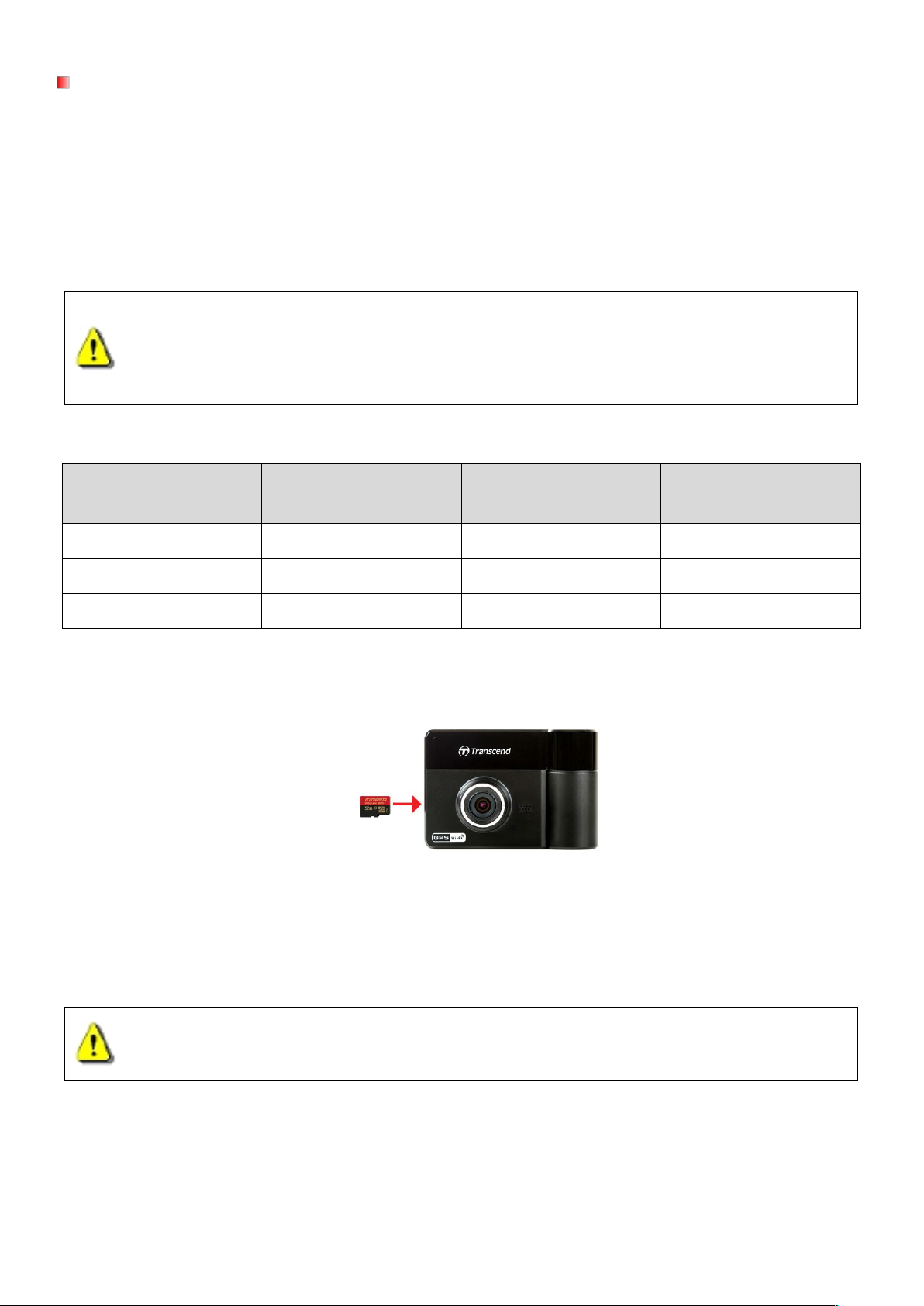
8
Insertar un Tarjeta de Memoria microSD
Debe insertar una tarjeta de memoria microSD en el DrivePro antes de iniciar la grabación. Utilice una
tarjeta microSD base MLC clase 10 o superior de 8GB, 16GB o 32 GB de capacidad.
1. Inserte una tarjeta de memoria microSD en la ranura de tarjeta adecuada en la parte inferior del
DrivePro.
Nota: Siempre formatee nuevas tarjetas de memoria en el DrivePro antes de usarlo por primera
vez. Para formatear una tarjeta de memoria nueva, presione el botón de configuración durante la
grabación y seleccione Formatear Tarjeta.
ADVERTENCIA:
1. El DrivePro 520 solo soporta archivos en formato FAT32 y no NTFS.
2. Asegúrese de ajustar el tamaño de la unidad de asignación a 32KB al formatear la tarjeta
microSD.
La siguiente tabla muestra el tiempo de grabación aproximado según la capacidad y la resolución
(para referencia solamente):
Capacidad de Tarjeta
(FAT32)
480P HD 1080P y 720P 720P + 720P
8GB 1 hr 10 min 2 hr 10 min 1 hr 25 min
16GB 2 hr 20 min 4 hr 20 min 2 hr 50 min
32GB 4 hr 40min 8 hr 50 min 5 hr 40 min
2. Para retirar la tarjeta, empuje la tarjeta para expulsar de la ranura.
ADVERTENCIA: No retire la tarjeta de memoria durante el apagado para evitar daños a la
tarjeta de memoria y pérdida de vídeos grabados.

9
Colocar el DrivePro
1. Inserte el soporte de montaje en la parte superior del DrivePro y deslice hacia los lados hasta que
oiga un clic.
2. Cuidadosamente limpie y seque el área del parabrisas a donde desea montar el DrivePro. Si es
posible, monte el DrivePro en medio del parabrisas cerca del espejo retrovisor para el mejor campo
de visión.
3. Presione hacia abajo la barra de la palanca de la montura de succión o retire el filme protectora de
la etiqueta engomada del soporte y fije firmemente el DrivePro al parabrisas.
4. Gire la perilla de ajuste en sentido anti-horario para aflojar y luego ajustar la posición del DrivePro.

10
5. Después de que el DrivePro está en posición, gire la perilla de ajuste para asegurarse de que el
DrivePro está fijado en su lugar.
Conectar la Fuente de Alimentación
Nota: Inserte una tarjeta de memoria microSD antes de conectar el DrivePro al encendedor de su
vehículo.
1. Conecte el extremo pequeño del adaptador de vehículo al conector USB del DrivePro.
2. Conecte el otro extremo del adaptador de vehículo al encendedor de su automóvil.
3. Después de prender el motor del vehículo, el DrivePro automáticamente iniciara y empezará a
grabar.
Nota: Para utilizar por primera vez, configure la fecha, hora y zona horaria.
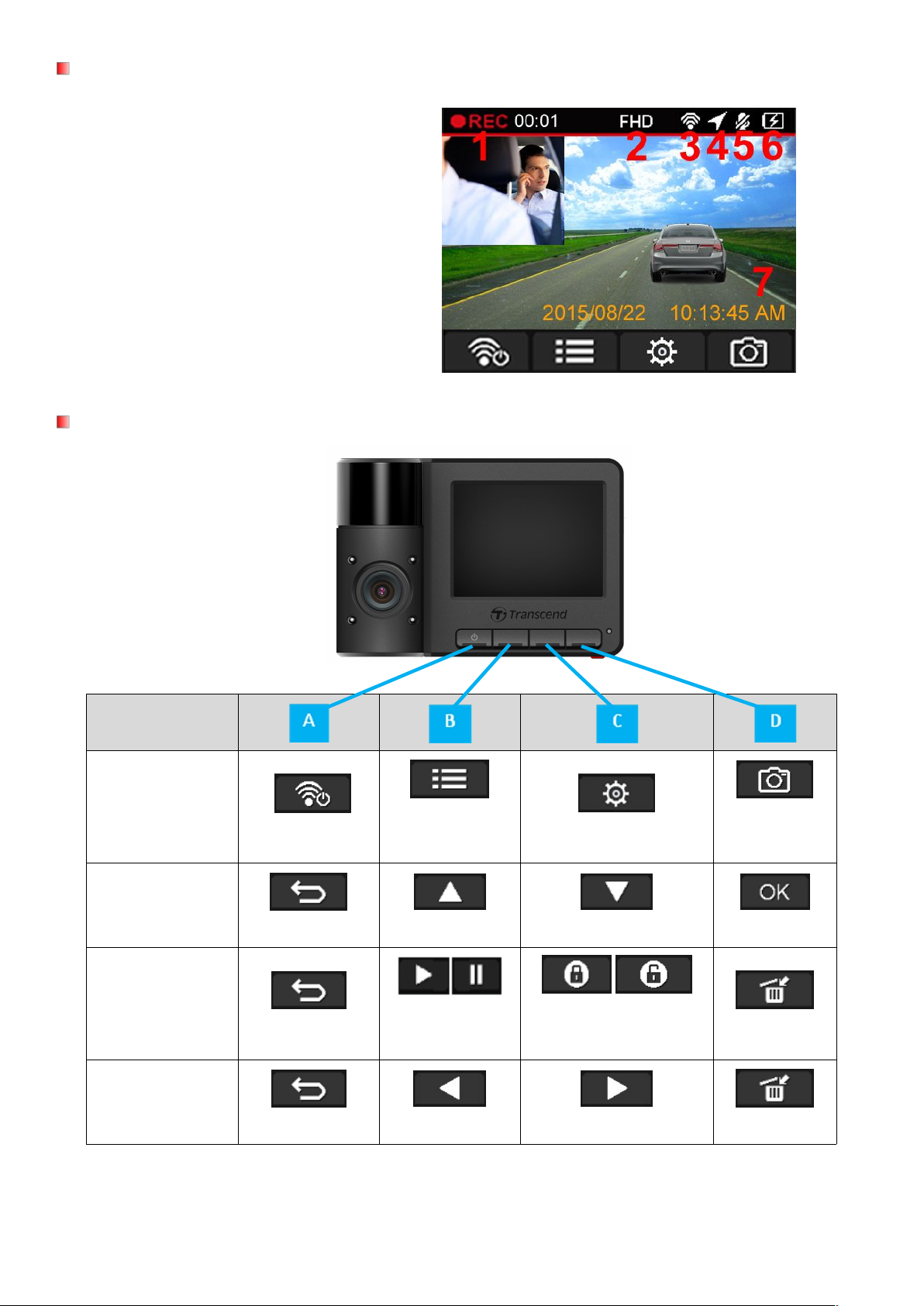
11
Pantalla de Grabación
(1) Indicador de Video
(2) Resolución de Vídeo
(3) Indicador WI-FI
(4) Indicador GPS
(5) Estado de Registro de Voz
(6) Estado de Batería
(7) Fecha/Tiempo
Botones de Función
Modo
Reproducir/
Pausa
/
Proteger/Sin
protección
Borrar
Ver Fotos
Atrás* Izquierda Derecho Borrar
*Presione y sostenga el botón de “Inicio” para manualmente prender o apagar el DrivePro en cual
quiere modo.
Grabación de
Video
Navegar/Ajustes
Reproducción de
Video
Inicio / Wi-Fi
Archivos
Ajustes
Instantánea
Atrás* Arriba Abajo OK
Navegar
Atrás*
Foto
